¿Cómo personalizar sus correos electrónicos de WordPress con Everest Forms?
Publicado: 2023-01-16Puede personalizar sus correos electrónicos de WordPress con Everest Forms para editar plantillas de correo electrónico de forma rápida y sencilla. ¿Se pregunta cómo?
Bueno, Everest Forms le permite crear y personalizar múltiples plantillas de correo electrónico para sus formularios de WordPress. Puede diseñar las plantillas de correo electrónico de la forma que desee. Luego, envíelos a los administradores o usuarios después de enviar un formulario con éxito.
Es súper simple, como aprenderás en este tutorial.
Pero antes de comenzar el tutorial, entendamos por qué Everest Forms debería ser su primera opción para personalizar plantillas de correo electrónico en WordPress.
Tabla de contenido
¿Por qué usar Everest Forms para personalizar plantillas de correo electrónico en WordPress?
En este artículo, aprenderá a usar Everest Forms para personalizar sus correos electrónicos de WordPress.

Pero, ¿por qué usar Everest Forms específicamente cuando existen otros métodos para editar una plantilla de correo electrónico?
Bueno, estas son algunas de las razones clave que hacen de Everest Forms la mejor manera de personalizar las plantillas de correo electrónico:
- Puede cambiar la fuente, el color y el diseño de la plantilla de correo electrónico sin necesidad de codificar.
- Everest Forms le permite personalizar cada plantilla en vivo donde puede ver los cambios en tiempo real.
- Puede crear tantas plantillas de correo electrónico como necesite para su sitio.
- Puede elegir plantillas de correo electrónico específicas para formularios individuales en su sitio web. Por lo tanto, los usuarios y el administrador recibirán la notificación por correo electrónico designada después del envío exitoso del formulario.
Es por eso que Everest Forms es la mejor opción para personalizar el estilo de plantilla de correo electrónico para sus formularios en WordPress.
Dicho esto, comencemos nuestra guía paso a paso sobre cómo personalizar sus correos electrónicos de WordPress con Everest Forms.
¿Cómo personalizar sus correos electrónicos de WordPress con Everest Forms?
¡Con Everest Forms, personalizar los correos electrónicos de WordPress para sus formularios es muy fácil! Simplemente siga los pasos que le explicamos a continuación con precisión.
1. Instale y active Everest Forms y Everest Forms Pro
Lo primero, como siempre, es instalar y activar el complemento Everest Forms.
La función de personalización de plantillas de correo electrónico solo está disponible en la versión pro. Esto se debe a que el complemento Plantillas de correo electrónico es una función premium a la que se puede acceder con el plan Agencia o Profesional.
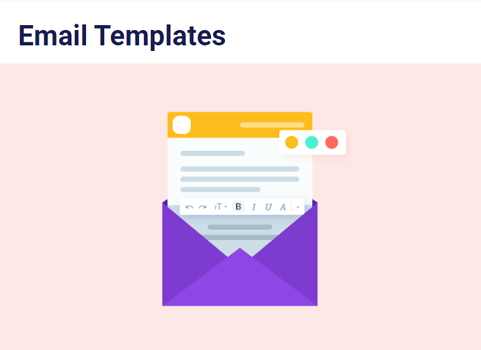
Por lo tanto, debe comprar cualquiera de estos planes. Luego, instale las versiones gratuita y premium del complemento en su sitio web.
Si necesita ayuda con la instalación, consulte nuestra guía sobre cómo configurar correctamente Everest Forms Pro.
Una vez completada la configuración, continúe con el siguiente paso.
2. Instale y active el complemento de plantillas de correo electrónico
Instalar Everest Forms Pro no es suficiente. También debe instalar y activar el complemento Plantillas de correo electrónico.
Encontrará este complemento en la página Complementos en Everest Forms .
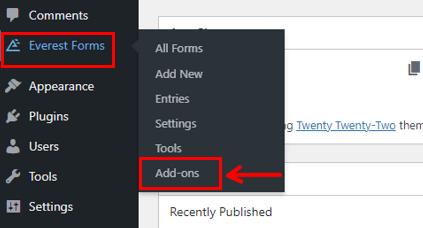
Presione el botón Instalar complemento y luego Actívelo .
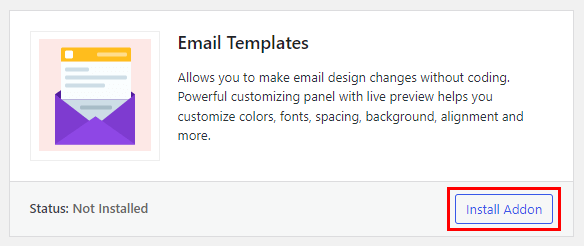
Esto agregará una página de plantillas de correo electrónico al menú Everest Forms .
3. Crear un nuevo formulario de WordPress
A continuación, construyamos un nuevo formulario de WordPress usando Everest Forms. Cuando un usuario envía este formulario, el administrador y el usuario recibirán las notificaciones de correo electrónico designadas.
Everest Forms ya tiene un formulario de contacto predeterminado en la página Todos los formularios . Por lo tanto, puede usar esto en lugar de crear un nuevo formulario desde cero.
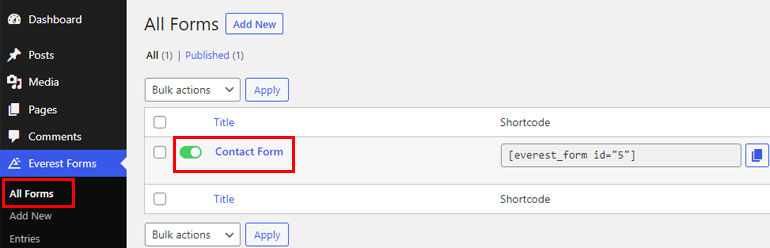
De lo contrario, abra Everest Forms >> Add New .
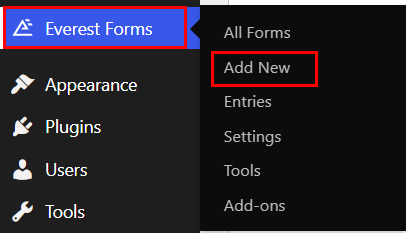
Puede seleccionar una de las plantillas prediseñadas de Everest Forms. Por lo tanto, puede crear cualquier formulario de WordPress que necesite sin problemas. Formularios de encuestas, formularios de solicitud de empleo, formularios de solicitud de licencia, ¡lo que sea!
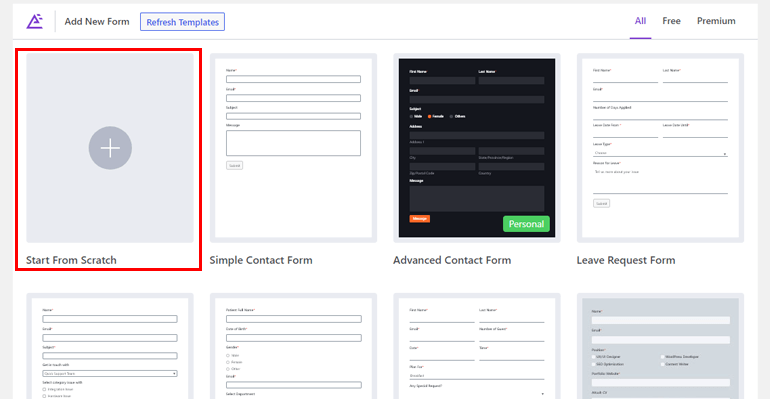
Para este tutorial, lo guiaremos a través del proceso de creación de un formulario de contacto simple desde cero.
Por lo tanto, haga clic en Comenzar desde cero y asigne un nombre a su formulario. Luego, haga clic en Continuar .
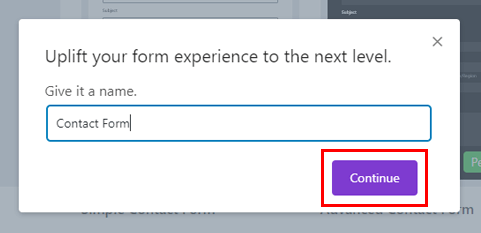
En el generador de formularios, verá que el lado derecho tiene todos los campos del formulario. Simplemente arrástrelos y suéltelos en el formulario de la derecha.
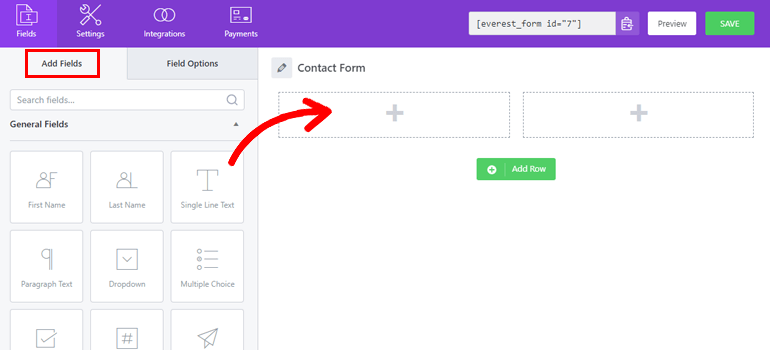
Después de agregar todos los campos de formulario, puede personalizar cada campo de formulario desde las Opciones de campo .
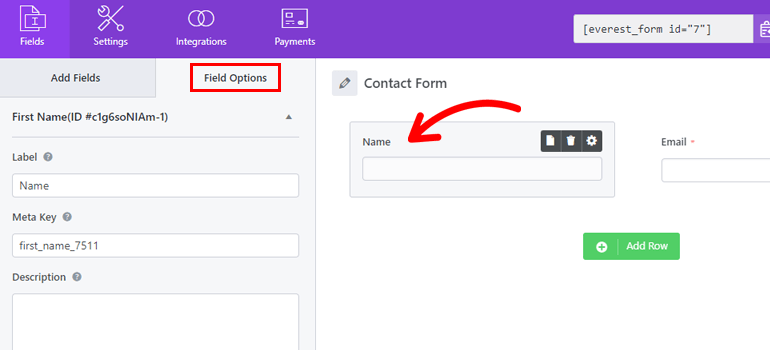
Cuando se complete la creación del formulario, presione el botón Guardar en la parte superior.
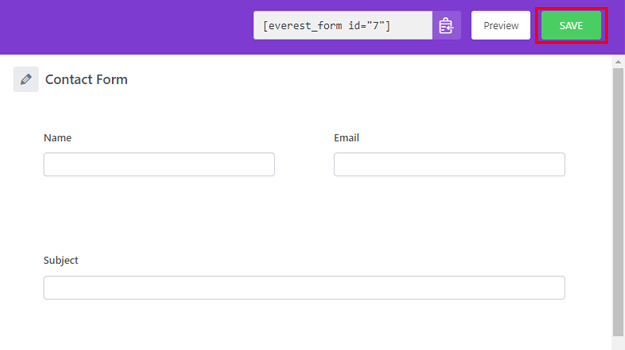
Para obtener una guía detallada, consulte nuestro artículo sobre cómo crear un formulario de contacto en WordPress.
4. Personaliza la plantilla de correo electrónico
El paso clave de este tutorial es personalizar la plantilla de correo electrónico para el formulario que ha creado anteriormente.
Para hacer esto, vaya a Everest Forms >> Plantillas de correo electrónico . La página está vacía en este momento porque no ha creado una nueva plantilla de correo electrónico.

Por lo tanto, haga clic en Agregar nuevo en la parte superior. Llegará a la página Agregar nuevas plantillas de correo electrónico . Everest Forms ofrece 5 hermosas plantillas prediseñadas para usted.
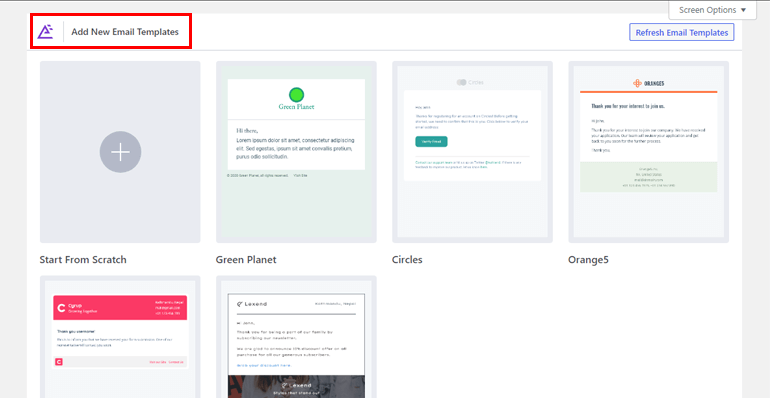
Simplemente puede hacer clic en la plantilla que desee y darle un nombre para comenzar. Esto te lleva al editor en vivo.

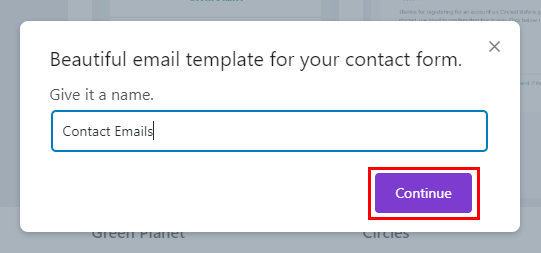
Puedes ver las opciones de personalización a la izquierda y la plantilla a la derecha. Todos los cambios que realice serán visibles inmediatamente en la plantilla.
¡Por lo tanto, el proceso de personalización es simple y divertido!
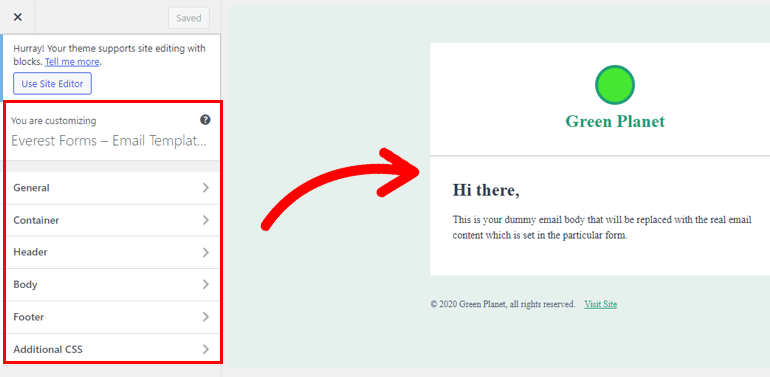
El editor en vivo le permite editar cada parte de la plantilla, desde el encabezado hasta el pie de página. Veamos brevemente las opciones de personalización:
- General: Esta sección le permite cambiar la Tipografía general y los Colores de los encabezados y el texto.
- Contenedor: las opciones de contenedor le permiten diseñar el interior y el exterior del contenedor de correo electrónico. Puede editar la imagen de fondo, el tipo de borde, el espaciado y más.
- Encabezado: La sección Encabezado tiene tres opciones: Logotipo, Contenido, Diseño y Estilo. Puede editar el logotipo en el encabezado, agregar contenido de texto y jugar con los diseños y el estilo del encabezado.
- Cuerpo: aquí puede cambiar la tipografía, los colores y el estilo del cuerpo principal de su correo electrónico.
- Pie de página: esta sección le permite personalizar tanto el pie de página principal como los derechos de autor del pie de página. Puede cambiar el logotipo, el contenido, el color de fondo, la alineación, etc.
- CSS adicional: la función de CSS adicional le permite agregar clases de CSS para personalizar la plantilla de correo electrónico. Esto es opcional y solo relevante para personas con habilidades de codificación.
Además de las plantillas, puede comenzar desde cero y crear una plantilla personalizada utilizando todas las opciones de personalización.
Por lo tanto, cree y personalice tantas plantillas como necesite para sus correos electrónicos con el editor en vivo. Una vez que haya terminado, continúe con el siguiente paso.
5. Configure los ajustes de correo electrónico y seleccione una plantilla de correo electrónico
A continuación, debe configurar los ajustes de correo electrónico para las notificaciones del formulario. Esto incluye seleccionar una plantilla de correo electrónico entre las que ha creado anteriormente.
Puede hacerlo desde Correo electrónico en la pestaña Configuración . Asegúrate de que la opción Correo electrónico esté activada en la parte superior.
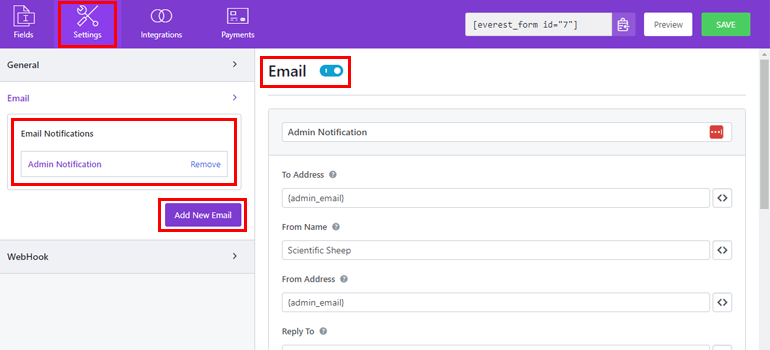
Everest Forms ya tiene una notificación de correo electrónico de administrador lista para que la use. De lo contrario, puede crear una notificación de correo electrónico completamente nueva con el botón Agregar nuevo correo electrónico .
Cuando hace clic en él, una ventana emergente le pide que le dé un apodo al correo electrónico.
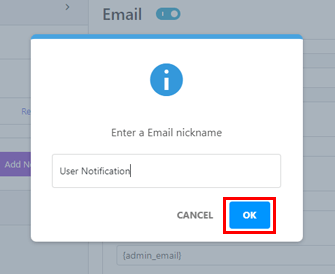
Elija un nombre que deje claro el propósito del correo electrónico. Es útil ya que creará varias notificaciones por correo electrónico. Y no quieres confundir uno con otro.
Por ejemplo, puede nombrar el correo electrónico " Notificación de usuario " y presionar OK .
Ahora, tiene un correo electrónico de administrador y una notificación de correo electrónico de usuario. Puede configurar ambos según sea necesario.
Por lo tanto, si desea configurar el correo electrónico del usuario, haga clic en Notificación de usuario . Esto abre todas las partes del correo electrónico que puede configurar a la derecha.
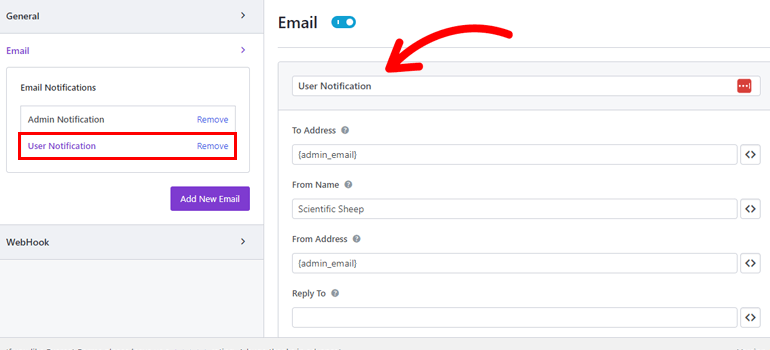
- Apodo del correo electrónico: Puede editar el nombre del correo electrónico desde aquí.
- A la dirección: proporcione la dirección de correo electrónico de la persona que recibe la notificación por correo electrónico con el botón de etiqueta inteligente <> . En este caso, el destinatario es el usuario que envía el formulario.
- De Nombre: A continuación, ingrese el nombre que desea mostrar en el correo electrónico. Puede ingresar el nombre de su empresa o elegir una etiqueta inteligente de las opciones disponibles.
- Desde la dirección: esta dirección es desde donde se envían las notificaciones por correo electrónico. Por lo tanto, suele ser el correo electrónico del administrador. Siempre puedes cambiarlo usando el botón <> .
- Responder a: Aquí, ingrese la dirección de correo electrónico donde desea recibir las respuestas del usuario. Puede ser el correo electrónico del administrador del sitio o uno diferente. Tu decides.
- Asunto del correo electrónico: escriba el asunto del correo electrónico aquí, como " Nueva entrada de formulario ". También puede agregar etiquetas inteligentes al asunto para obtener información sobre la entrada.
- Mensaje de correo electrónico: este es el cuerpo principal del correo electrónico. Personalícelo para explicar de qué se trata el correo electrónico y muestre la información necesaria mediante etiquetas inteligentes.
- Enviar archivo como archivo adjunto: si habilita esta opción, el complemento enviará el archivo de envío del formulario como archivo adjunto en el correo electrónico.
- Elija una plantilla de correo electrónico: elija una plantilla de correo electrónico adecuada para las notificaciones por correo electrónico. En el menú desplegable, puede seleccionar cualquiera de las plantillas que ha creado y personalizado anteriormente.
- Habilitar lógica condicional: también puede habilitar la lógica condicional para aplicar reglas condicionales avanzadas a las notificaciones por correo electrónico.
¡Y eso es! Cuando se complete la edición, presione el botón Guardar . ¡Puede agregar tantas notificaciones de correo electrónico como necesite al formulario!
Entonces, tan pronto como un usuario envíe el formulario, las notificaciones por correo electrónico llegarán a sus destinatarios en consecuencia.
Además del correo electrónico, también obtiene la configuración general en la pestaña Configuración .
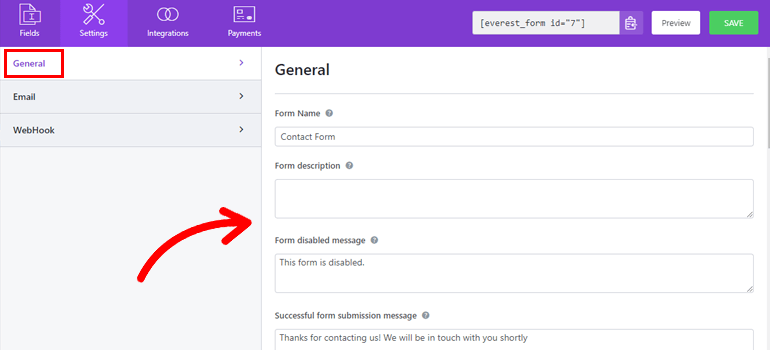
Puede cambiar el nombre del formulario, la descripción, el mensaje de desactivación del formulario, el texto del botón de envío, etc. También puede configurar la redirección personalizada, el diseño del diseño y la clase del formulario.
Además, el complemento le permite habilitar el honeypot antispam, el envío de formularios AJAX y más.
Además, puede enviar los datos del formulario a cualquier URL externa con la configuración de WebHook .
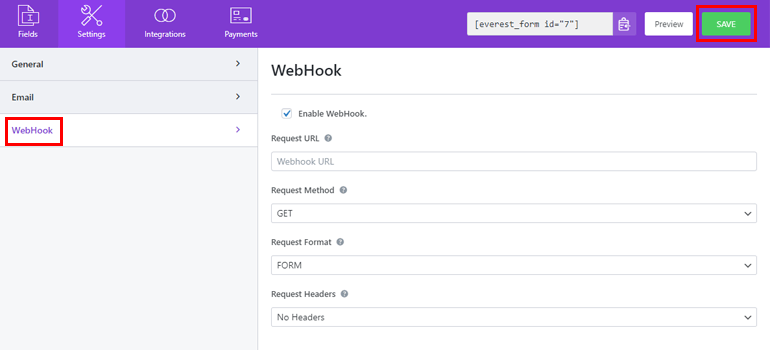
Después de configurar todas las opciones del formulario, presione el botón Guardar para actualizar todos los cambios.
6. Agregue el formulario a su sitio web
Ahora que su formulario está listo y ha personalizado sus plantillas de correo electrónico, es hora de publicarlo en su sitio web.
Para hacer eso, abra la página o publicación donde desea agregar el formulario. Con el insertador de bloques, agregue el bloque Everest Forms a la página o publicación.
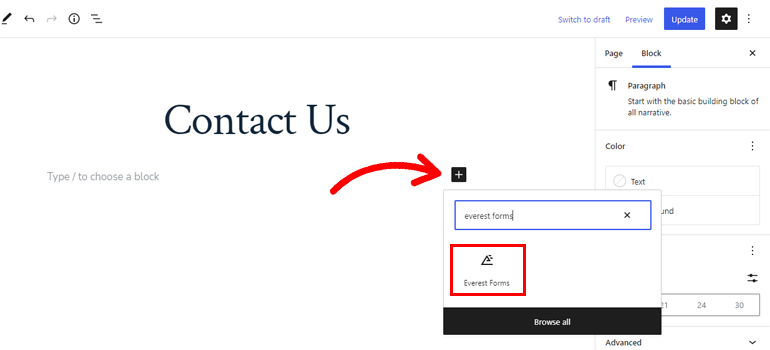
A continuación, seleccione el formulario que ha creado arriba en el menú desplegable y presione Actualizar .
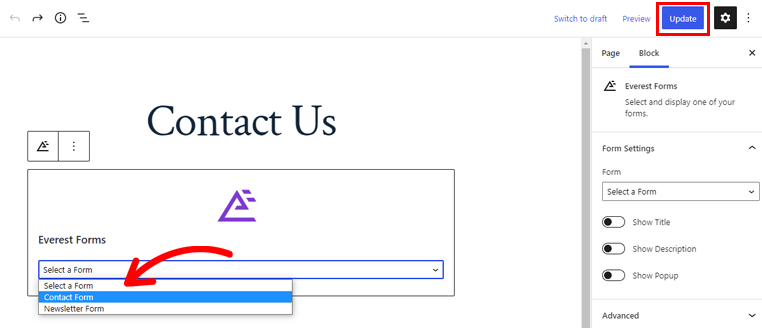
También puede crear una nueva página o publicación en lugar de agregar el formulario a uno existente. Luego, agregue el formulario utilizando el mismo método que el anterior y publique la página.
¡Y tu estas listo! Ha creado con éxito un formulario de WordPress y ha personalizado su estilo de plantilla de correo electrónico.
Ahora que el formulario se muestra en su sitio web, los usuarios pueden completarlo y enviarlo. Esta acción enviará notificaciones por correo electrónico con el diseño personalizado a los usuarios y al administrador.
Terminando
Everest Forms le permite personalizar rápidamente sus correos electrónicos de WordPress sin depender de la codificación.
Puede editar el encabezado, el pie de página, el cuerpo, el contenedor y más del correo electrónico con un personalizador en vivo. Es por eso que Everest Forms es la mejor manera de personalizar sus correos electrónicos de WordPress.
La versión premium de Everest Forms ofrece más funciones para explorar. Por ejemplo, puede aceptar pagos de iDEAL, cargar archivos a Dropbox, convertir envíos de formularios a PDF y más.
Pruebe Everest Forms usted mismo y equipe su sitio web con las herramientas adecuadas.
Si está interesado, nuestro blog tiene más artículos que puede leer para obtener información sobre Everest Forms. También tenemos un canal de YouTube con tutoriales completos de Everest Forms para ti.
Por último, síganos en Twitter y Facebook para mantenerse actualizado.
